

|
Microsoft Office 2013(又称为Office 2013)是应用于Microsoft Windows视窗系统的一套办公室套装软件,是继Microsoft Office 2010 后的新一代套装软件。微软在2012年末正式发布了Microsoft Office 2013 RTM版本(包括中文版),在 Windows 8 及Windows 8.1设备上可获得 Office 2013的最佳体验。由于Windows Vista的主流技术支持已在2012年4月10日结束,因此该操作系统以及之前的Windows XP都不支持Office 2013。 大家在使用office2013阅读文章的时候,想直接让office2013阅读文章,这个时候可以使用office2013的阅读功能,但是很多人找不到阅读功能在哪里,只要在office2013的工具栏里找到命令后调出office2013阅读功能就可以了哦,下面就和小编一起来看看吧。 office2013朗读功能使用方法: 打开office2013的word2013,随便打开一个文档 在word2013 的左上角的工具栏找到一个很小的三角形,单击它,在下面找到“其他命令”选项,点击打开,弹出一个对话框。
在这个对话框中,在“从下列位置选择命令”选择所有命令, 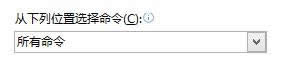
下拉选项,找到朗读这个命令,点击中间的添加
添加到右边的选项框,按确定就OK了。 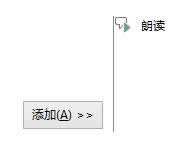
检验。出现了朗读这个图标,表示成功了。
注:更多精彩教程请关注三联办公软件教程栏目,三联电脑办公群:189034526欢迎你的加入 Office 2013整体界面趋于平面化,显得清新简洁。流畅的动画和平滑的过渡,带来不同以往的使用体验。 |
温馨提示:喜欢本站的话,请收藏一下本站!